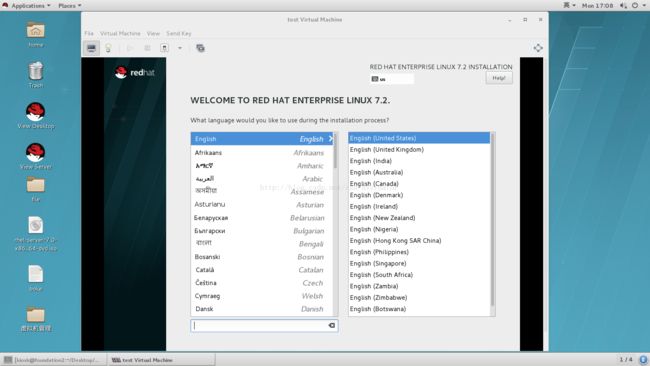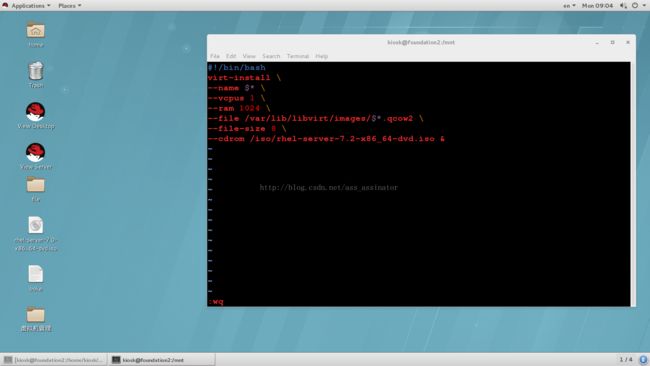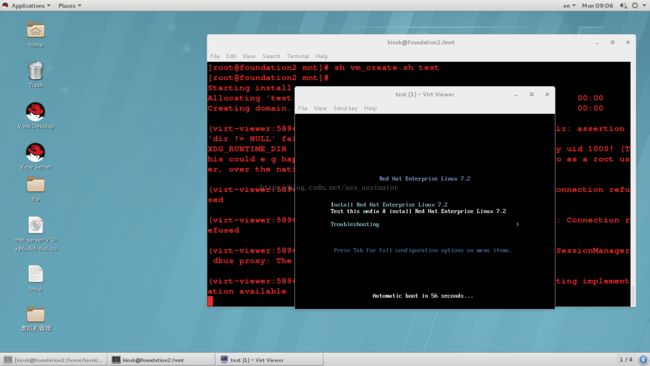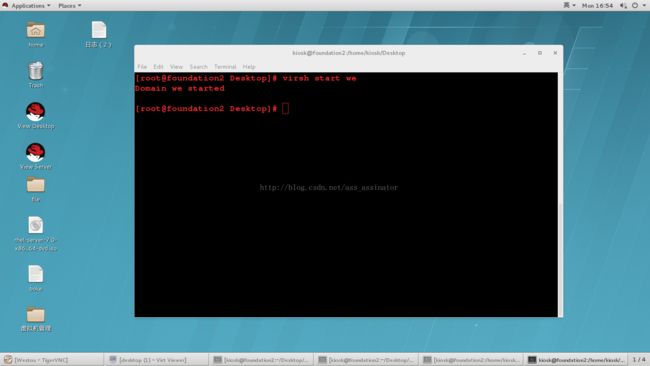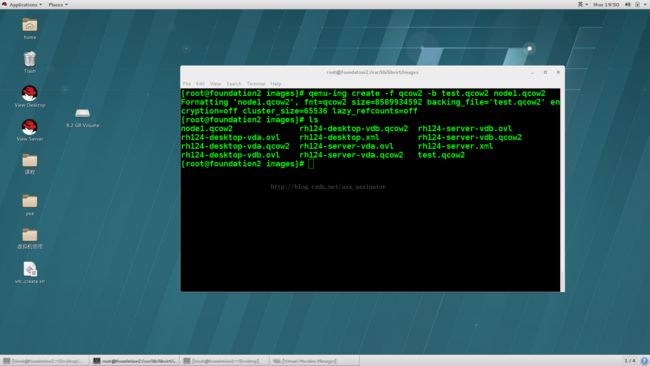linux初学者-虚拟机管理篇
之前已经介绍过,在linux系统的学习中,一般需要在虚拟机中进行操作,但是虚拟机是如何安装的呢?又是如何管理的呢?下文将对虚拟机的安装和管理进行一个简要的介绍。
1、虚拟机的安装
虚拟机在安装时需要输入命令"virt-manager"开启虚拟机管理界面,如下图所示。建立新的虚拟机需要在虚拟机的"name"行右击鼠标选择"New"。然后选择安装方式,因为iso镜像文件在本地,所以选择从本地进行安装。。
点击"Forword"后弹出如下界面,此界面是选择安装源,在"Use iso image"栏中选中安装源即iso镜像文件。
点击"Forword"后弹出如下界面,此界面选择内存大小和cpu核数,在此处选择内存为1024,核数为1。
点击"Forword"后弹出如下界面,此界面设置硬盘大小,此处设置为8G。
点击"Forword"后弹出如下界面,输入虚拟机名称。
上述步骤设置完成后点击"Finsh",即可进入虚拟机装机界面。如下图所示。
进入后将会进入下图选择系统语言界面。
点击继续后会进入下图选项界面。将在此界面中配置硬盘,预装软件等信息。
下图为硬盘的配置,并硬盘进行分区,分别分为"/boot"、"swap"、"/"。
下图为预装软件的选择界面。
选择开始安装后,会进入如下界面。可以在此界面中设置超级用户密码和普通用户密码。
上述的设置虚拟机安装步骤略显复杂,也可以使用脚本完成此步骤,安装脚本的内容如下图所示。
"#!/bin/bash"表示命令运行环境的指定。
"virt-install \"表示虚拟机的安装。
"--name $* \"表示设置虚拟机的名字。
"$*"表示在运行此脚本时后面跟的第一串字符为虚拟机名字。
"--vcpus 1 \"表示cpu的核数。
"--ram 1024 \"表示内存的大小。
"--file /var/lib/libvirt/images/$*.qcow2 \"表示硬盘文件位置。
"--file-size 8 \"表示硬盘文件大小。
"--cdrom /iso/rhel-server-7.2-x86_64-dvd.iso &"表示安装源的指定。
如果是网络安装,则可以将本地安装源设置为网络安装源位置,例如"location http://172.25.254.2/rhel7.2 &"。而且选择硬盘,分区等也可以省略,实现自动安装,具体方法在pxe网络装机篇中介绍。
2、虚拟机的管理
虚拟机的管理大多是通过"virsh"加上一些参数实现的。虚拟机管理的参数如下:
"virt-manager"可以开启图形管理工具。
"virt-viewer vmname"可以显示虚拟机,vmname表示虚拟机名称,例如"we"。
"virsh list"可以列出正在运行的虚拟机。
"virsh list --all"列出所有的虚拟机。
"virsh start vmname"运行指定虚拟机。
"virsh shutdown vmname"正常关闭指定虚拟机。
"virsh destroy vmname"强行结束指定虚拟机。
还有一些其他的参数,比如"virsh undefine vmname"表示删除vm的前端管理,但不会删除存储。"virsh create vmname.xml",表示临时恢复指定vm,vmname表示前端管理文件。"virsh define vmname.xml"表示永久恢复虚拟机。
3、虚拟机快照
虚拟机快照可以复制虚拟机,在虚拟机有问题的时候有很大的用处。
虚拟机快照的命令是"qemu-img create -f qcow2 -b vm2.qcow2 node1.qcow2",如下图输入"qemu-img create -f qcow2 -b test.qcow2 node1.qcow2"。
也可以通过"virt-manger"进行配置,如下图所示,和新建虚拟机类似,不过在下方安装方式选择最后一个,选择快照源即"test.qcow2"后,点击下一步即可生成一个虚拟机快照。
上述操作自然也可以使用快照脚本来实现,脚本内容如下图所示,运行脚本并在后面加上快照虚拟机名称和生成快照的虚拟机名称即可生成快照。
以上就是虚拟机安装和管理的内容。